オンラインオーディオトリマーは、ユーザーに保持したいオーディオのセクションの開始と終了を特定するように求め、ファイルを小さなセグメントに分割し、選択範囲の両側の不要なオーディオを削除することで機能します。
オーディオをオンラインで編集するためのすべての無料ツールは、ファイルを別々のセグメントに分割し、それに応じてファイルを移動または削除するなどの基本的な編集をサポートしています。
最高のオーディオ編集ソフトウェアは、ソフトウェアが互換性のあるオペレーティングシステム、プログラムの使いやすさ、サポートする入力オーディオファイル形式、およびユーザーが最終製品をどの程度制御できるかなど、ユーザーが探しているものによって異なります。 全体的に最高のオーディオカッターツールは、使いやすいインターフェイス、トリムポイントを選択するための複数の方法、追加の編集のオプション、およびエクスポートをサポートするさまざまなファイル形式のために、 Rev、Clideo、および MP3 カットです。

オーディオファイルをオンラインでトリミングする8つのステップを以下に示します。
- オンラインオーディオトリミングツールを選択する:これは、ニーズに基づいてオンラインオーディオトリミングツールを選択するプロセスです。
- オーディオファイルをアップロードする:この手順では、選択したオンライントリミングツールにオーディオファイルをアップロードします ほとんどのソフトウェアには、「ドラッグアンドドロップ」、「リンクの貼り付け」、「アップロード」ボタンの使用などのオプションがあります。
- トリムポイントを選択する:この手順では、タイムライン上のスライダーと分割ツールを使用して、オーディオトリムの開始点と終了点を設定します。
- 選択のプレビュー:選択したオーディオセグメントに必要なすべての部分が含まれ、重要な瞬間を省略しないようにするために不可欠です。
- オーディオをトリミングする:徹底的なレビューの後、分割ツールを使用してクリップの先頭と末尾から不要なセグメントを削除する必要があります。
- トリミングされたオーディオのダウンロード:トリミングされたオーディオを目的の共有プラットフォームに適したファイル形式でエクスポートすることが含まれます。
- 追加編集(オプション):低音、音量、ピッチ、ペースなどのオーディオパラメータを調整したり、イコライザー機能を使用してオーディオ品質を向上させたり、 バックグラウンドノイズを減らし たりする機会の舞台です。
- 作業内容の保存:編集したオーディオを保存する最後のステップであり、通常はオーディオトリミングツールの「エクスポート」、「ダウンロード」、または「共有」ボタンを使用します。
1. オンラインオーディオトリミングツールを選択する
オンラインで利用できるさまざまなオーディオトリミングツールがあります。 オンラインオーディオトリミングツールを選択するときは、インターフェイスがどれほどユーザーフレンドリーであるか、サポートされているファイル形式(MP3 または WAV)、およびオーディオで使用できる編集の種類(カット、分割、トリム、再配置)を考慮してください。
2. オーディオファイルをアップロードする
オーディオファイルをアップロードする具体的な方法は、どのオーディオトリミングツールかによって異なりますが、ほとんどの編集ソフトウェアでは、ファイルからの「ドラッグ&ドロップ」、ビデオへのリンクの貼り付け、ソフトウェアの同等の「アップロード」ボタンの使用の3つの方法のいずれかで、トリミングしたいサンプルを開くことができます。
3. トリムポイントを選択します
オーディオをトリミングするには、タイムラインに沿ってスライダーをオーディオの目的の開始位置まで移動します。 タイムライン上のオーディオの新しい開始点にスライダーを配置したら、分割ツールを使用します。 オーディオの目的の終了点でこの手順を繰り返し、新しいオーディオが終了する場所に別の分割を追加します。
4. 選択内容のプレビュー
トリミングする前に選択したオーディオを聴き返して、選択範囲がそのままの場合に最終製品がどのようになるかをプレビューすることが重要です。 選択内容をプレビューすると、ファイルの必要かつ重要な部分がすべて存在していることを確認できるだけでなく、トリミングしすぎて瞬間が失われていないことを確認できます。
5. オーディオをトリミングする
分割ツールはオーディオを別々のセグメントに分割するため、オーディオをトリミングするには、クリップの先頭と末尾にある不要なセグメントを削除します。 選択内容が十分に見直され、新しいクリップに必要なすべてのオーディオが含まれ、欠落している部分がないことを確認するまで、オーディオのトリミングは控えてください。
6. トリミングされたオーディオをダウンロードする
「エクスポート」ボタンをクリックしてトリミングされたオーディオをダウンロードし、ビデオのプラットフォームに適したファイル形式を選択します。 オンラインオーディオトリミングツールを選択する前に考慮すべき重要なことの1つは、プロジェクトに提供するファイル形式です。
7. 追加編集 (オプション)
追加の編集は必ずしも必要ではありませんが、バックグラウンドノイズが多すぎたり、不明瞭な音やオーディオファイルに間違いがある場合に役立ちます。 一部のオンラインオーディオカッターでは、ユーザーが低音、音量、ピッチ、ペースなどの他のパラメーターを調整して、オーディオファイルを強化できます。
他のオンラインオーディオトリミングツールにはイコライザー機能も備わっており、ユーザーは騒がしい環境の不要な音を低減または排除し、こもったスピーカーなど、オーディオの特定の部分をより目立たせることができます。
8. 作業内容の保存
ユーザーが録音の新しい開始と終了に満足すると、オーディオを保存する準備が整います。 オーディオトリミングツールを使用するときに、作業を保存するために「エクスポート」、「ダウンロード」、または「共有」というボタンを探してください。

オンラインオーディオトリミングとは何ですか?
オンラインオーディオトリミングは、インストールされたアプリケーションではなく、Webベースのツールを使用してオーディオファイルの不要な部分を削除または「トリミング」するプロセスです。 オーディオクリッパーやオーディオカッターと呼ばれるオンラインオーディオトリマーは、録音の不要な部分や不要な部分を削除する前に、オーディオファイルをセグメントに分割する同じサービスを提供します。
オンラインオーディオトリミングの目的は何ですか?
オンラインオーディオトリミングの目的は、オーディオファイルを簡単にカット、トリミング、または分割することです。 オンラインオーディオトリミングを使用すると、ユーザーはソフトウェアをインストールしなくても、オーディオファイルを小さなセグメントにカット、トリミング、または分割できます。 オンラインオーディオトリマーは、セットアップが簡単で、使いやすく、無料で、ユーザーのデバイスの貴重なスペースを節約できます。
オンラインオーディオトリミングの重要性とは?
オンラインオーディオトリミングの重要性は、プロセスを簡単にする能力です。 オーディオトリミングとは、オーディオから不要な部分や不要な部分を削除するプロセスです。
オンラインオーディオトリミングは、無料で、ソフトウェアの以前の経験に関係なく簡単に実行でき、Web対応デバイスを持つすべてのユーザーがアクセスできるため、重要です。
オンラインオーディオトリミングはどのように機能しますか?
オンライン オーディオ トリマーは、録音のタイムラインに沿ってスライダーを動かして、保持するオーディオのセクションの開始時間と終了時間をユーザーに指定するように求めることで機能します。 オンラインオーディオトリマーは、オーディオの不要な部分を含む目的の選択の前後にオーディオを「トリミング」または「カット」するセクションを削除します。

オーディオトリミングにオンラインツールを使用する利点は何ですか?
オーディオトリミングにオンラインツールを使用する利点を以下に示します。
- インストールは必要ありません:オンラインオーディオトリマーはWebベースであるため、ユーザーがソフトウェアをダウンロードする必要はありません すべてのデバイスと互換性があり、すばやくアクティブ化でき、ストレージを使用しません。
- 無料:オーディオトリミング用のオンラインツールには、初期費用やサブスクリプション費用がかからないため、適切なデバイスとインターネット接続があれば、誰でもアクセスできます 一部のオンラインオーディオトリマーは、プレミアム機能を提供したり、より大きなファイルをサポートしたりするため、1回限りの編集ニーズに対してリーズナブルな価格設定オプションがあります。
- 効率的:ほとんどのオンラインオーディオトリマーは、ソフトウェアの初心者やかつてのユーザーのオーディオカットプロセスを簡素化し、スピードアップするための使いやすいインターフェイスを備えています。
- 幅広い互換性:オーディオ編集用のオフラインツールの主な問題の1つは、特定のオペレーティングシステムと互換性があることです 一部のオーディオソフトウェアは、 Apple 製品専用です。 オンラインオーディオトリミングツールは、すべてのオペレーティングシステムおよびWebブラウザーと互換性があります。
オンラインでのオーディオのトリミングに制限はありますか?
はい、オンラインでのオーディオのトリミングには制限があります。 一部のオンラインオーディオカッターは、使いやすく効率的ですが、ユーザーがアップロードするオーディオのサイズが100MB未満で長さが10分に制限されている MyEdit のように、アップロードファイルのサイズを制限しています。 他のオンラインオーディオトリマーは、トリミングされたオーディオを保存するためにユーザーにアカウントの作成を強制するか、無料トライアルがないため、ユーザーはすぐにサブスクリプションを購入する必要があります。
オンラインオーディオトリマーは、ソフトウェアが複雑で直感に反する場合、人々がオンラインでオーディオをトリミングすることを選択する可能性が低いため、インターフェースの品質によって制限されます。 オンラインオーディオクリッパーは、プロの編集ソフトウェアと比較して二流の音質を備えており、トリミングされたオーディオをエクスポートするためのさまざまなファイル形式オプションが不足していることがよくあります。
オンラインでのオーディオファイルのカットにはどのくらいの時間がかかりますか?
オーディオファイルをオンラインでカットするには、トリミングされたトラックがオーディオをアップロード、クリッピング、保存してから数秒で準備が整うため、ほとんどまたはまったく時間がかかりません。 オーディオファイルをオンラインでカットすることは、ソフトウェアのインストールと、しばしば複雑なインターフェイスの操作方法を学ぶために追加の時間を必要とするオフラインオーディオ編集ツールを使用するよりも大幅に高速なオプションです。
無料のオンラインオーディオ編集ツールとは何ですか?
無料のオンラインオーディオ編集ツールを以下に示します。
- MyEdit
- Audio Trimmer
- TwistedWave
- Bear Audio Tool
- AudioDirector Essential
MyEdit はWebベースのオーディオ編集ツールであり、インストールやダウンロードは必要ありません。 MyEdit は、サイズが100MBに制限され、長さが10分未満の小さなオーディオファイルの編集に最適で、クリップのトリミングや気を散らすバックグラウンドノイズの除去などの最小限の編集で済みます。
Audio Trimmer は無料のオンラインオーディオカッターであり、すべてのPCとデスクトップデバイス、およびほとんどのモバイルとタブレットと連携しているため、ソフトウェアをダウンロードしなくてもオーディオファイルを非常に簡単に編集できます。 Audio Trimmer には、基本的なツールに加えて、テンポチェンジャー、オーディオリバーサー、ボリュームブースター、ビデオから MP3 へのコンバーターなどの高度な機能があります。
TwistedWave は無料のオンライン オーディオ編集ツール であり、その人気は組み込みの iOS および Mac オーディオ編集ツールに匹敵します。 TwistedWave は、正規化、増幅、速度の調整などの基本的なサウンドエフェクトをサポートするだけでなく、 Google Drive やSoundCloudにエクスポートするオプションを提供することでユーザーの使いやすさを向上させます。
Bear Audio Tool はHTML5ベースのオーディオ編集ツールであり、ユーザーはサーバーにアップロードせずにオーディオファイルを変更することができます。 Bear Audio Tool は、堅牢なオーディオ編集ソフトウェアであり、プロフェッショナルレベルのインターフェイスとさまざまなエクスポートオプションです。
AudioDirectorは、 Windows用の無料のオーディオ編集ソフトウェアであり、ソフトウェアのインストールが必要ですが、初期費用やサブスクリプション費用はかかりません。 AudioDirector Essential では、タイムライン上で一度に最大100のオーディオファイルをマルチトラック編集できるだけでなく、編集したオーディオをエクスポートするときにさまざまなファイル形式から選択できます。
オンラインツールを使用してテキスト読み上げオーディオをトリミングすることは可能ですか?
はい、オンラインツールを使用してテキスト読み上げオーディオをトリミングすることは可能です。 テキスト読み上げジェネレーターからファイルを保存してテキスト読み上げオーディオをトリミングし、オーディオファイルをダウンロードして別のオンライン Audio Trimmerにアップロードします。
ドラッグ&ドロップツールを使ってクリップをタイムラインに配置し、分割ツールを使ってファイルをセグメントに分割し、一時停止を追加したり、一時停止を短くしたり、不要な単語や文章を削除したりします。
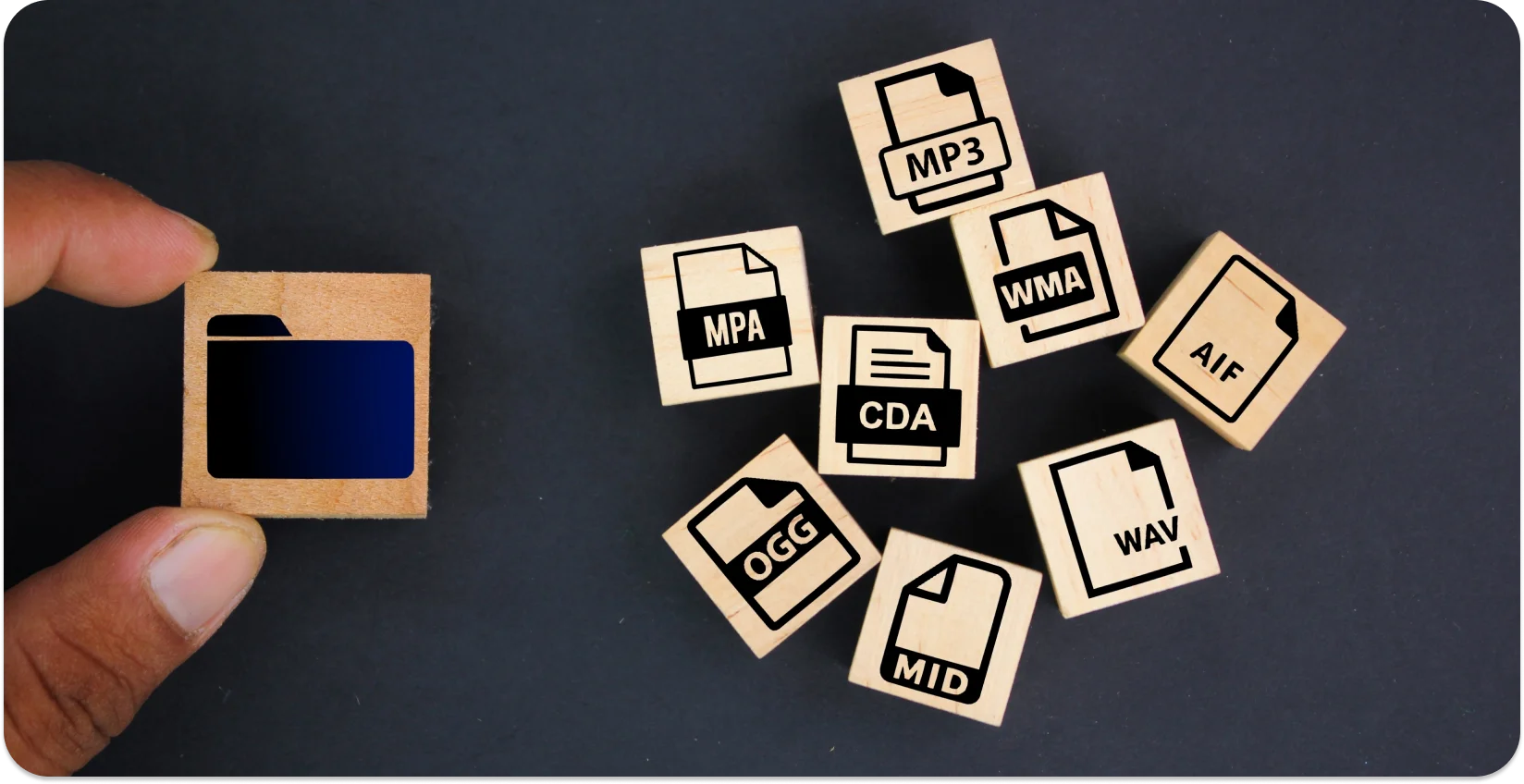
オーディオファイルをオンラインで編集することでサポートされるファイルの種類は何ですか?
オーディオファイルをオンラインで編集することでサポートされるファイルの種類を以下に示します。
- .MP3- 最も一般的なオーディオファイル形式で、広くサポートされており、優れた圧縮率と適切な品質で知られています これは、オーディオファイルをオンラインで編集するためのよく知られた形式です。
- .WAV- 高品質を維持するロスレス形式で、プロのオーディオ編集や録音によく使用されます。
- .AAC- 高度なオーディオコーディング形式は、同じビットレートで MP3 よりも優れた音質で知られており、 Apple 製品でよく使用されます。
- .M4A- MPEG-4Apple iTunes Storeからダウンロードした音楽に使用されるオーディオファイルで、AACに似ています。
- .OGG- Xiph.org Foundationによって管理されている無料のオープンコンテナ形式。高品質のデジタルマルチメディアの効率的なストリーミングと操作を提供します。
- .FLAC- Free Lossless Audio Codecは、品質を損なうことなくオーディオを圧縮することで知られています。
- .AIFF- 高品質のオーディオのために Apple によって開発されたオーディオ交換ファイル形式。
- .WMA- Windows Microsoftによって開発されたメディアオーディオ形式。
- .AMR- マルチメディア メッセージング サービスで音声をエンコードするために使用されるアダプティブ マルチレート。
- .MP2- 主にラジオやテレビ放送に使用される古い標準オーディオ形式。
- .AC3- オーディオコーデック3、主に DVD または Blu-ray Discsに使用されます。
オーディオをトリミングするのに最適なソフトウェアは何ですか?
オーディオをトリミングするのに最適なソフトウェアを以下に示します。
- Rev
- Clideo
- MP3Cut
ユーザーは、オーディオの新しい開始と終了を定義するのが非常に簡単にできる垂直ドラッグバーを備えた使いやすいインターフェイスで Rev を高く評価しています。 Rev は、エクスポート用の多くのファイル形式をサポートしており、オーディオをトリミングするためのトップ3のソフトウェアにランクインしています。
Clideo は、2 つのマークをタイムライン上の瞬間にドラッグするか、ファイルの新しい開始点と終了点に目的の時間を秒単位で入力するかという 2 つの異なるトリム ポイントを選択するオプションを備えているため、2023 年のオーディオ カッターのトップ 3 の 1 つです。
MP3 Cutは、シンプルなスライダーを使用してオーディオのトリミングされたセグメントを作成し、フェードインおよびフェードアウト機能が組み込まれているため、オーディオをトリミングするのに最適なソフトウェアの1つになっています。


